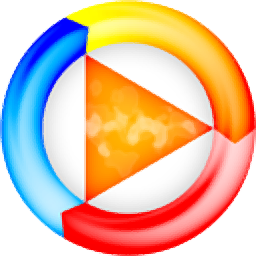
SVP 4 Pro(视频补帧)
v4.5.0.213 官方版- 软件大小:9.34 MB
- 软件语言:简体中文
- 更新时间:2022-08-20
- 软件类型:国外软件 / 视频处理
- 运行环境:WinXP, Win7, Win8, Win10, WinAll
- 软件授权:免费软件
- 官方主页:https://www.svp-team.com/zh/home/
- 软件等级 :
- 介绍说明
- 下载地址
- 精品推荐
- 相关软件
- 网友评论
SVP 4
Pro可以帮助用户提升视频帧率,让视频播放效果更好,让视频更加清晰,如果视频帧率较低可能观看效果就不好,如果自己下载的电影、电视质量较低就可以通过这款软件自动提升帧率,直接在软件配置提升方案,可以选择自动插补帧,可以选择固定60帧每秒,可以选择提升2倍原始帧率,可以提升至屏幕刷新率,可以为影视资源提升性能,可以为动画提升性能,可以去除伪影,可以设置的效果还是非常多的,通过配置相关的参数就可以优化你的播放器,让播放器获得更好的性能,如果你需要这款软件就下载吧!
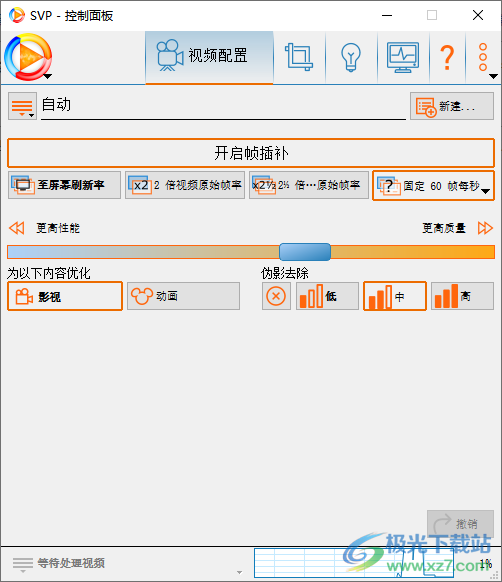
软件功能
SVP是一款提高视频流畅度的软件,用于许多流行的Windows、MacOS、Linux上视频播放器中。SVP软件的主要功能是通过插补帧来提高视频帧率。这种过程的另一个名字是运动插补或者FRC(“帧速率转换”)。运动插补提高视频的动态清晰度,并物体的运动变得更平滑。
SVP怎么操作
视频用任何支持SVP的播放器开始播放,SVP就将专用的软件模块集成到播放器中,这种模块在运行中处理视频。
SVP通过将补帧计算的参数传递给这种模块来管理它,补帧计算的参数基于源视频格式、理想的效果、用户的个人编号和电脑硬件性能。
SVP能对视频进行额外的处理,比如说,
黑边检测和去除;
缩放图像;
照明黑边;
SVP通过多种方法可以将专用软件模块集成进播放器:
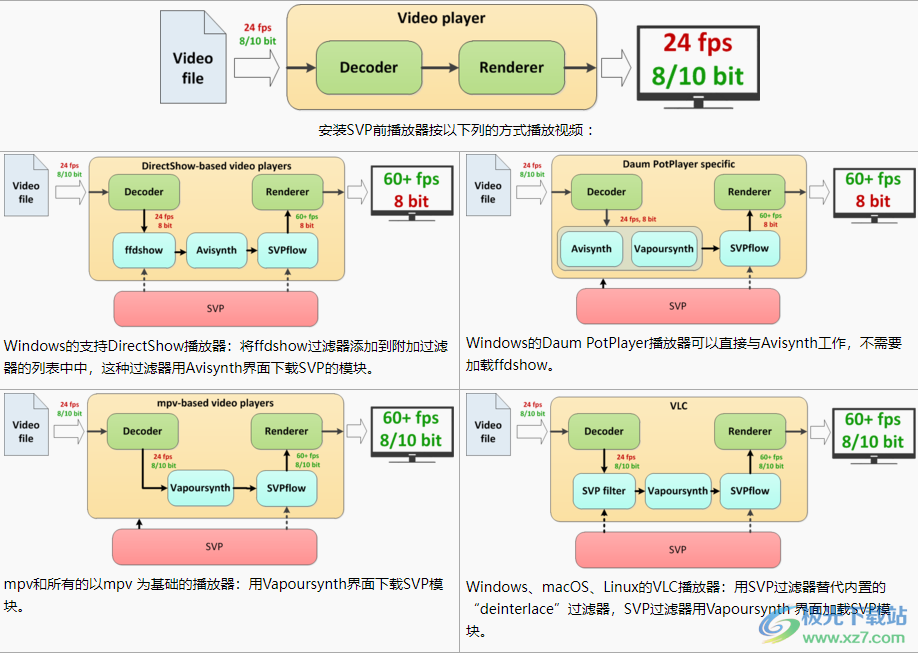
软件特色
1、SVP可以优化你的播放器,让观看影视、动画的效果更好
2、如果影视无法达到60帧/S就可以通过这款软件补帧
3、提供多种效果帮助您提升观看体验,可以手动添加灯光效果
4、可以提升屏幕帧率,可以将原始视频的帧率提升两倍
5、视频帧处理:检测并切掉黑边、保持纵横比例、裁剪至屏幕纵横比、保持正常大小
6、背景灯效果:填充黑边、渐变光、仅固定3D高宽比、3D模式
7、可以在软件自定义分辨率,可以设置720P播放视频,可以选择2K、4K
8、支持性能监视器、测试系统性能、演示模式、流畅度与图像断裂测试、应用4GB内存补丁..
使用说明
1、将软件安装到电脑,默认的安装地址是C:Program Files (x86)SVP 4
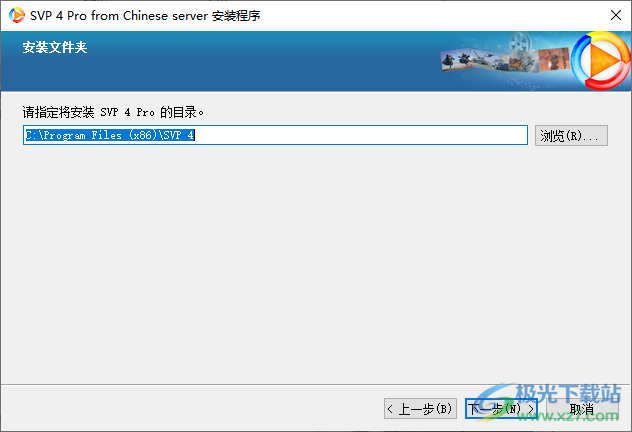
2、附加很多安装项目,直接点击下一步就可以了
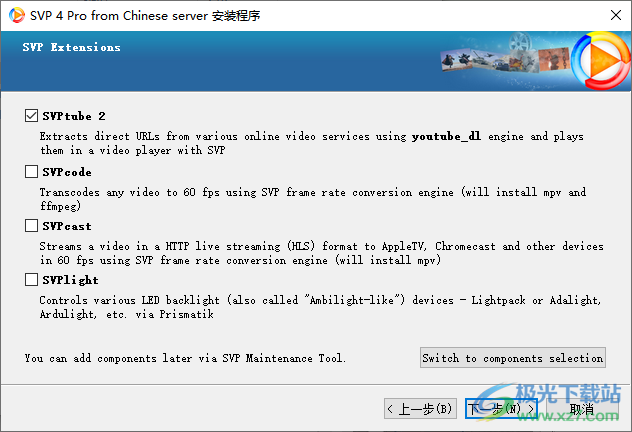
3、提示软件需要激活使用,如果觉得软件适合自己就可以到官方购买注册码
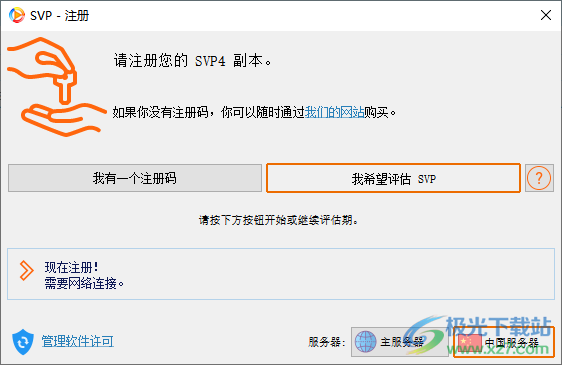
4、控制面板功能,可以在软件开启帧插补,可以启动2倍视频原始帧率
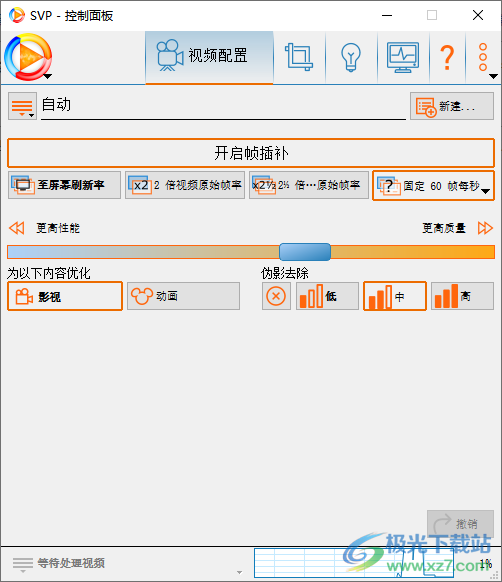
5、这里是帧大小设置界面,您可以在软件上设置帧放大、缩小方案,可以设置到屏幕大小,可以设置75%
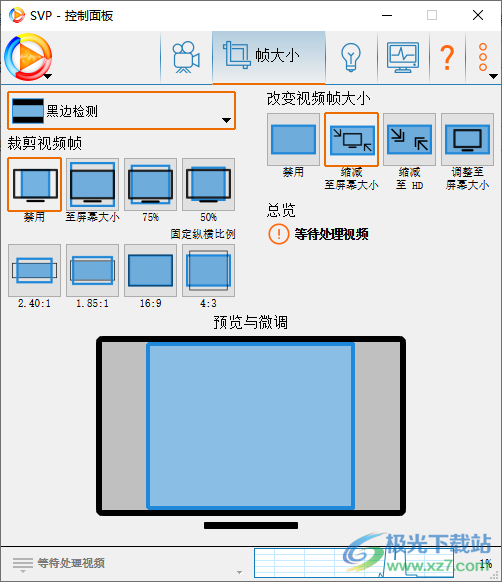
6、黑边灯光效果,可以选择软件提供的默认效果,可以在软件手动增加新的效果,直接预览当前设置的效果
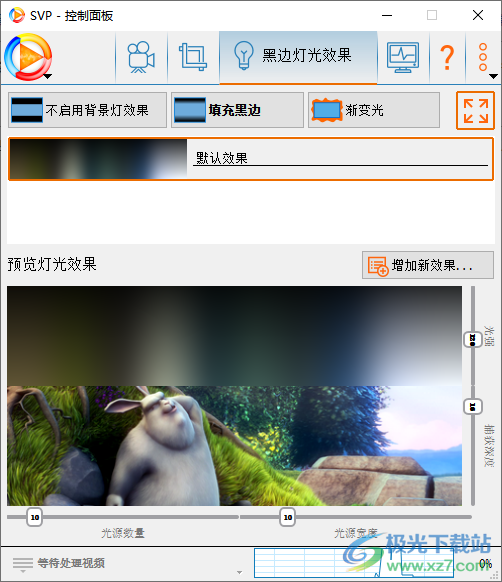
7、性能监控界面,显示SVP指数、显示CPU使用率,显示内存占用率
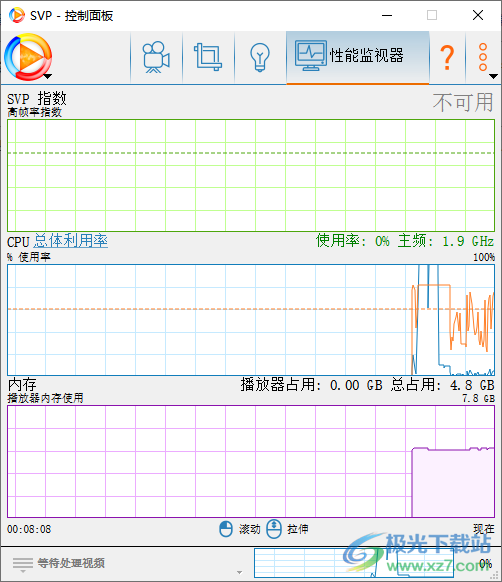
8、设置界面,您可以在软件调整SVP管理器和FRC引综合选项,修改这些值之前请先阅读手册,自担风险!
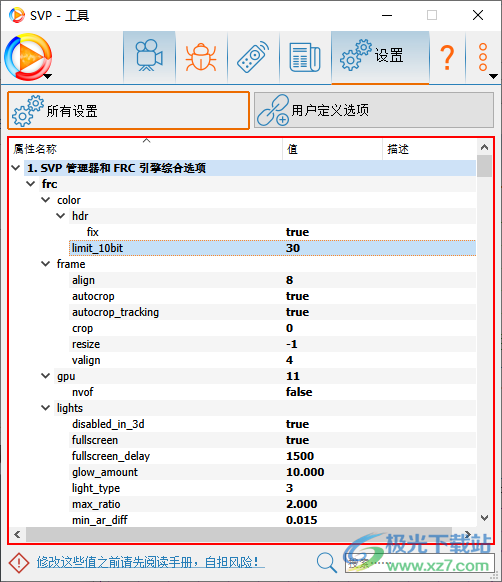
9、用户定义选项界面,下列用户定义选项将在运行时传输给处理脚本。
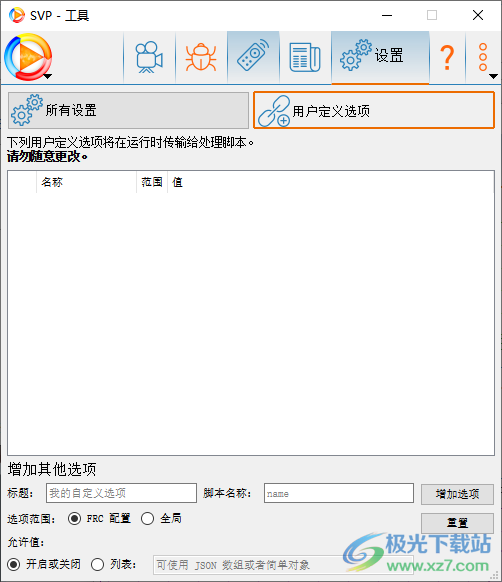
10、软件也提供帮助功能,可以查看官方提供的用户手册学习这款软件如何使用
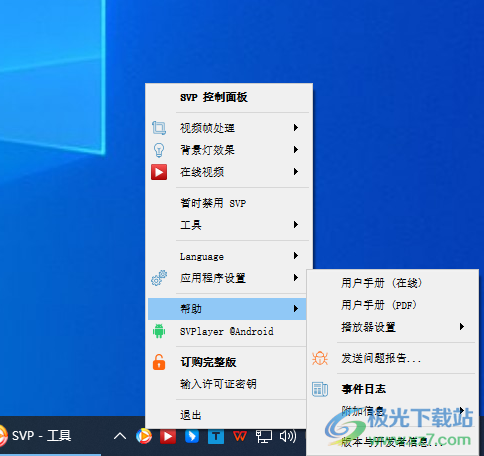
官方教程
提高帧率
SVP的主要功能是计算中间帧并把中间帧插入到视频流里。这个过程包括各种参数,视频设定档用于动态更改设置。一般来说,常规设置只需一次指定,不需要经常改变,该设置都是在SVP主菜单中指定的。
设定档
设定档就是一组选项,用于在运动插补的过程中计算新帧。您可以建立一些不同的设定档,并为观看不同类型的视频选择最优化设置。默认情况下,SVP使用自动设定档,该设定档的选项基于电脑硬件的性能。您不能重命名或删除自动设定档,并不可以手工更改该设定档的参数或它的利用条件。
设定档包括:
设定档的名称;
最终的帧率;
中间帧计算的参数;
设定档的使用条件。
在播放视频时,使用一组最适合指定条件的设定档的选项。 任何对设定档所做的变化能自动保存,不过,您选择其它设定档以前还可以撤销所做的变化,为此,请单击撤销按钮。
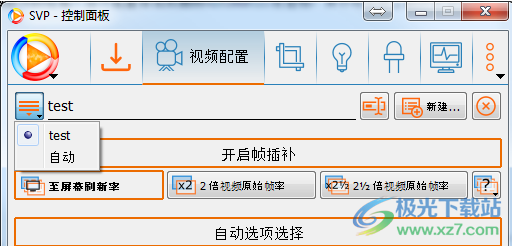
您可以通过点击在菜单中列出所有视频配置按钮来查看所有设定档的列表或在所有的设定档之间切换。 如果在播放视频时,您在这个窗口中切换至这个列表中的另外一个设定档,实时播放的视频的设定档不会改变。详情见使用设定档 部分。
添加设定档
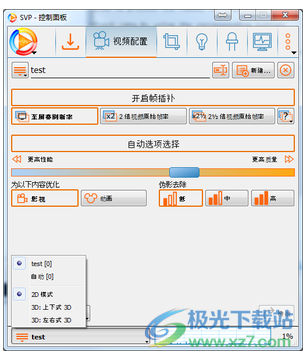
要添加新的设定档,在SVP控制面板中,打开Updates部分。
在SVP控制面板中,打开SVP - 视频配置部分。
从列表中选择任何设定档,然后点击新建按钮,将会打开一个新的设定档。但将当前设定档中的所有参数和条件会复制到新的设定档中。
请为新的设定档指定以下参数:
输入设定档的名称。您可以在此之后重命名它,为此,请点击修改配置标题按钮。您不可以更改自动设定档的名称。
如果您需要SVP提高视频帧率,请点击开启帧插补按钮。
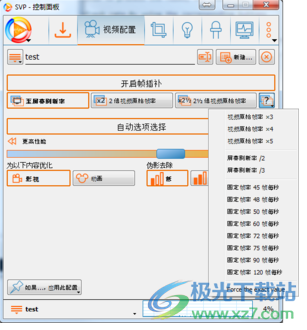
the resulting frame rate选择最终的帧率。在默认情况下或 在自动设定档的设置中,该帧率等于屏幕刷新频率。通过相应的按钮和使用其他目标帧率按钮的附加菜单可以选择以下值 :
相对于视频的原来帧率:使帧率加倍(х2),增加2,5倍( х2.5),增加3倍( х3),增加4倍( х4),增加5倍( х5)。
相对于屏幕刷新频率:/1, /2, /3.
固定的帧率:48 fps、50 fps、60 fps、72 fps、75 fps、90 fps、120 fps。其他的值可以指定在控制面板中的应用程序设置部分的 “fi_target”数值参数。播放具有变帧率的视频时,建议使用双倍帧率(x2)。
如果需要的话,您可以更改中间帧计算的参数。请参阅 自动选择选项部分和手动选择选项部分。
在如果...,应用此配置列表中,选择设定档的使用条件。(请参阅设定档的使用条件部分)
为了删除当前选择的设定档,请点击删除配置按钮。您不可以删除自动设定档。
自动选择选项
通过点击和按住自动选项选择按钮,SVP根据电脑硬件性能和视频的特点来自动选择大多数选项,用这种方法SVP确保视频质量最好,同时保持平均的系统负载。
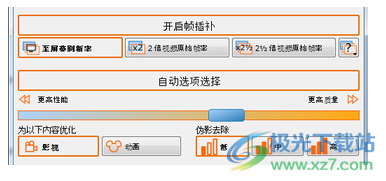
在某些情况下,选择选项的算法可以犯错,结果是:
CPU负载过高,或CPU负载低,不过,在这种情况下,SVP选择的选项比提供高的视频质量的选项低得多。
在这些情况下,通过拖动更高性能/更高质量滑块控件,您可以改变算法使用的允许的CPU极限负载。您把滑块控件越往左移,选择的选项就会越低。拖动滑块的位置越右,选项就会越高,不过,这种选项也不会高于从SVP开发者们的角度看提供最好质量的选项。如在8内核强大的系统上,不管滑块的位置在哪里,对于大多数视频格式将选择同样的“最高的”选项。
您可以选择的附加选项:
为以下内容优化.动画模式采用一组为动画片进行了优化的计算参数,适于以具有反差大的边缘和静止背景为特征的手动动画片。
伪影去除。就是附件错误抑制的三个层,用于抑制在中间帧中出现的计算错误(失真)。失真的高层抑制会减少动作的平滑程度和图像的清晰度。
选择选项的算法基于SVP安装以后第一次运行SVP进行的电脑性能测量。您可以从主菜单中选择工具->测试系统性能,再次进行电脑性能的测量。进行性能测量以前,请关闭所有的资源密集的应用程序(如浏览器)。
手动选择选项
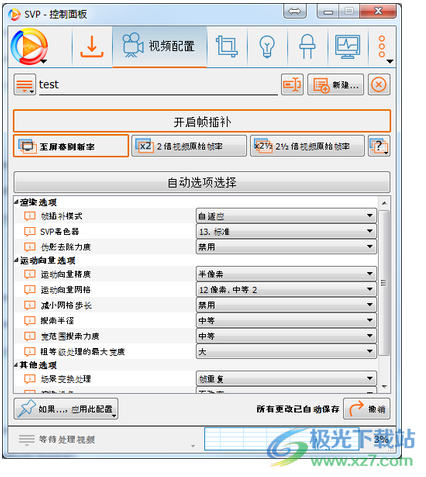
要切换到手工模式,请关闭自动选项选择按钮。
不过,建议新手SVP的用户不要使用这种模式。为使用它,用户需要了解每个选项的变化而能导致什么结果。如果将所有的选项设置为最大可能的值,运动插补的质量会下降并系统负载会明显提高。
视频平滑度与在计算中间帧时会出现的失真数量和可视性(可见的错误)之间必须存在平衡,理解这一点非常重要。视频越平滑,失真也会越可见,失真的数量,平滑度也会下降。没有一组完善的选项会提供最大的平滑度,同时又不提高失真的数量。
在手动模式中拥有以下选项,
渲染选项——这一组的选项影响到根据已求得的运动矢量的创建插值帧的过程。这项操作的大部分是由GPU执行的,并不影响CPU的负载。
帧插补模式——这种选项定义原来帧数和插值帧数的比值。插值帧的数量越少,平滑度越低,不过,失真的数量也减少。
“2m”(伪影最少)——是最小插值帧的数量。比如说,如果帧速率增长2.5倍 ,每一个原来帧能重复两次。
“1m”(普通模式)——每一个原来帧能使用一次。
“1.5m”(少量伪影)——跟1m模式一样,但插值帧的时间更接近于原来帧的时间,失真的可见性会降低。
恒定帧间隔 (最流畅)——均匀插值提供最大可能的平滑度,但在某些情况下(如提高帧率的系数是非线性的),这导致大多数帧会被插值。
自适应——根据求得的运动矢量的质量,模式被自动选择。在难于分析的场景中,平滑度能降低。
SVP着色器——计算插值帧的算法,其使用两个或更多个原来帧和求得的运动矢量,
1. 最快 (适用于慢电脑)——最快的算法,它对于具有慢的CPU或没有GPU的系统很有用。
2. 锐利 (适用于动画)——这个算法提高清晰图像,因为它不能把相邻两帧混合在一起。建议使用它观看手动动画片。
11. 简单清淡——基于运动,这个算法进行简单的帧融合。
10. 分块 (仅使用 CPU)——进行简单帧融合的算法,它利用图像的块来进行运动插值。在不用GPU的情况下,这种算法比其他任何算法执行得更快。
21. 简单——这个算法进行简单的帧融合并添加掩模,其掩模可帮助减少出现在运动物体周围和在帧边界上的光晕的数量。
13. 标准——第十一个算法的一种变体,但这种算法没有掩模功能,不过,随失真的可见性提高,它也可以提供更大的平滑度。
23. 复杂——这种算法使用最复杂的掩模。
伪影去除力度——额外的掩模,它修正可能出现在具有不可靠的运动矢量的帧区域中的失真。可以用一些有一定透明度的原来帧的部分覆盖这种区域。掩模越强,图像越模糊并平滑度越低。
禁用——掩模是被禁用的;
最轻微,轻微——使用最佳值;
中等——可导致出现一些特定的失真,如三倍轮廓;
强, 最强——使用最大值,但不建议您使用它。
运动向量选项——搜索运动矢量的选项。这一组的所有参数都会显著影响CPU负载。
运动向量精度——搜索运动矢量的精度提高能增加慢运动的平滑度(如在黑色背景上显示的电影片尾字幕)。高精度显著增加内存的使用,特别是系统不用GPU。比如说,为观看Ultra HD视频时提供高精度,可能要求使用超过5GB的内存。
运动向量网格——搜索运动矢量的算法,它采用视频帧的小块来操作。帧块越小,越有可能您会在帧中找到小物体的运动,并越多波动失真在物体轮廓上能被可见。
减小网格步长——额外的细化运动矢量,同时把帧块减少一半。
搜索半径——搜索运动矢量的范围,它限制最大的矢量长和图像的“流动程度”。搜索范围越大,越有可能得出错误的运动矢量,从而会导致出现更多的插值失真。
小并且快速——禁用用于比较帧块的耗资密集的SADT功能;
小、中等、大。
宽范围搜索力度——如果普通的搜索不能提供良好的效果,可以用更大的范围再试求得运动矢量。
粗等级处理的最大宽度——在运动矢量的分层搜索中,在不同层次上都要使用不同的搜索参数;在最后一些层次上,使用的是更大的搜索范围,所以更简单的参数用于减少CPU的负载。这个价值越小,越多最后的层次将使用更简单的参数。
其他选项
场景变换处理——一种制造中间帧的方法在切换场景时(就是没有运动矢量的时候):
混合相邻帧——通过简单混合两个帧而实现在两个场景之间平滑的切换;
帧重复——通过原来帧的回放而实现瞬间场景切换。
渲染设备——在此设定档中可以使用不同于在主菜单中指定的GPU设备。
处理线程——对主菜单中指定的“处理线程”价值的补充。计算线程的数量直接影响内存使用量。
用户定义选项——任意选项,您可以在控制面板中的设置部分 添加这些选项,即可在JavaScript代码中使用该选项。
使用设定档
视频一开始播放,SVP选择最合适的设定档并采用它的参数来计算中间帧。为实现设定档的自动选择,SVP使用每一个设定档中指定的设定档的使用条件(请参阅设定档的使用条件部分)。
如果要用其它设定档的参数,请在为当前视频选择配置菜单中指定它。可以用以下方式访问此菜单:
通过SVP主菜单:
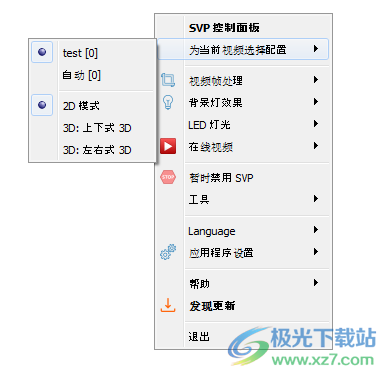
点击控制面板底部的设定档名称。
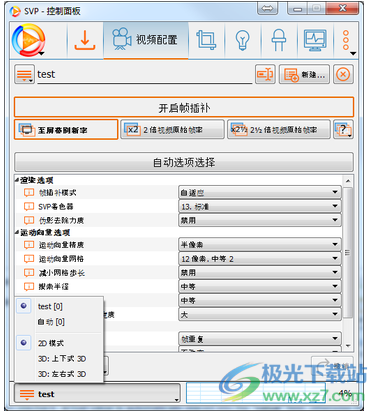
用左键点击通知区域的SVP图标。
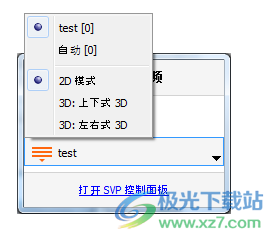
此外,您可以通过键盘组合循环切换至下一视频配置(请参阅热键部分)在合适的设定档之间进行循环切换。
设定档的使用条件
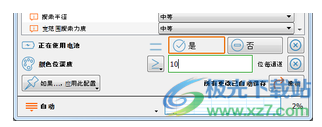
如电脑使用电池做为电源时,设定档只能用于10-bit (HDR) 视频播放 。如果设定档中指定的所有条件得到满足,则设定档可以被认为是一种合适于视频播放的设定档。没有任何附加条件的设定档可以匹配任何视频,如自动设定档。
如果视频满足几个设定档的条件,那么应用具备更多条件的设定档
每一个条件包括三个要素:“对象”、 “关系”和“价值”。如“帧宽度”,“更多”, “1000像素”或“文件名”,“包含”,“星球大战”。
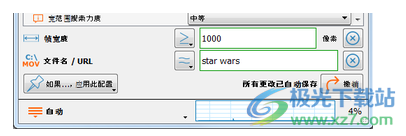
要添加一个新条件,请点击如果...,应用此配置按钮,在列表中选择“对象”,指定“关系”和“价值”。如果在视频播放时要添加条件,在“价值”字段中自动输入当前的价值,反之,将“价值”字段保留为空白。
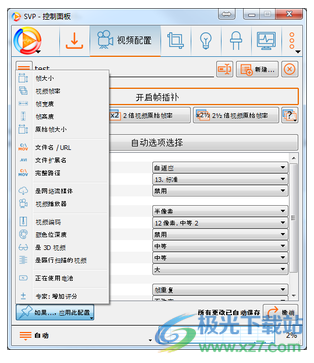
下载地址
- Pc版
SVP 4 Pro(视频补帧) v4.5.0.213 官方版
本类排名
本类推荐
装机必备
换一批- 聊天
- qq电脑版
- 微信电脑版
- yy语音
- skype
- 视频
- 腾讯视频
- 爱奇艺
- 优酷视频
- 芒果tv
- 剪辑
- 爱剪辑
- 剪映
- 会声会影
- adobe premiere
- 音乐
- qq音乐
- 网易云音乐
- 酷狗音乐
- 酷我音乐
- 浏览器
- 360浏览器
- 谷歌浏览器
- 火狐浏览器
- ie浏览器
- 办公
- 钉钉
- 企业微信
- wps
- office
- 输入法
- 搜狗输入法
- qq输入法
- 五笔输入法
- 讯飞输入法
- 压缩
- 360压缩
- winrar
- winzip
- 7z解压软件
- 翻译
- 谷歌翻译
- 百度翻译
- 金山翻译
- 英译汉软件
- 杀毒
- 360杀毒
- 360安全卫士
- 火绒软件
- 腾讯电脑管家
- p图
- 美图秀秀
- photoshop
- 光影魔术手
- lightroom
- 编程
- python
- c语言软件
- java开发工具
- vc6.0
- 网盘
- 百度网盘
- 阿里云盘
- 115网盘
- 天翼云盘
- 下载
- 迅雷
- qq旋风
- 电驴
- utorrent
- 证券
- 华泰证券
- 广发证券
- 方正证券
- 西南证券
- 邮箱
- qq邮箱
- outlook
- 阿里邮箱
- icloud
- 驱动
- 驱动精灵
- 驱动人生
- 网卡驱动
- 打印机驱动
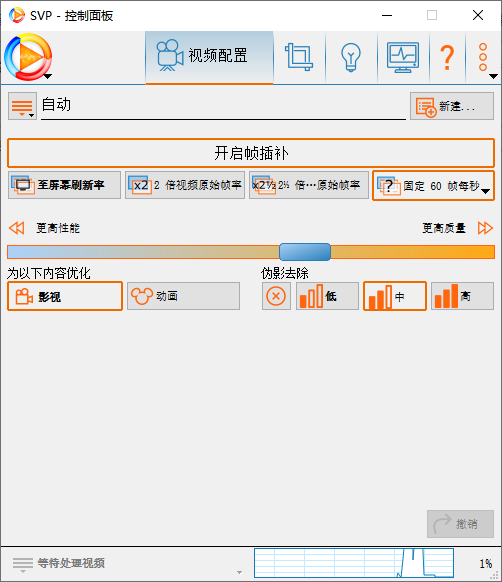







































网友评论